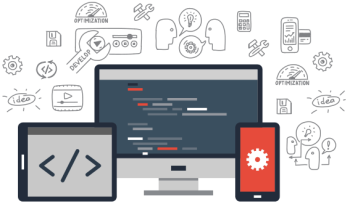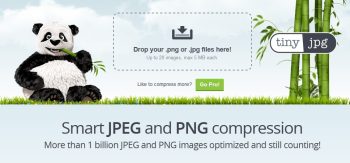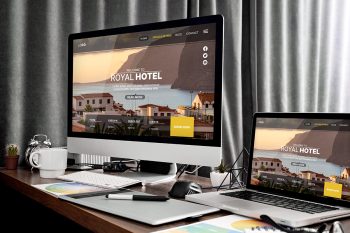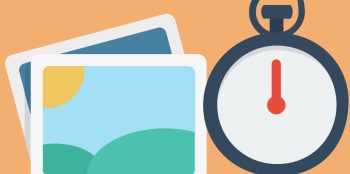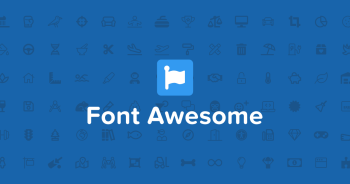Photoshop – jak ładnie połączyć zdjęcia
Dziś pokażę Wam jak połączyć zdjęcia za pomocą gradientu – przejścia, w łagodny sposób, by nie było widać, że są połączone. Takie łączenie przydaje się we wszelkich materiałach graficznych.
Najlepiej by łączone zdjęcia były podobne do siebie. Chodzi o to by np. na jednym i drugim była trawa, bo jeśli na jednym będzie krajobraz z trawą, a na drugim samo niebo z chmurą, to wyjdzie to brzydko.
1. Z menu wybieramy Plik – Nowy. Ustawiamy sobie jakiś większy obszar roboczy np. szerokość 1800px, wysokość 900px, rozdzielczość jeśli tworzymy np. banner do strony to wybieram 72 dpi, tryb kolorów RGB i OK.
2. Przeciągamy te 2 wybrane zdjęcia na obszar roboczy. Ustawiamy obok siebie, dopasujemy rozmiar jeśli trzeba. Jedno zdjęcie musi trochę zachodzić na drugie i być na górze, to te zdjęcie na górze będziemy edytować gradientem z przejściem.

Jak widać na poniższym screenie – prawe zdjęcie zachodzi na lewe i widać brzeg zdjęcia, zrobię to tak, by przejście było łagodne i żeby nie było widać krawędzi zdjęcia.

3. Klikamy na prawe zdjęcie i w belce z warstwami mamy ikonkę trzecią od lewej – „utwórz maskę warstwy” – klikamy na nią i mamy już maskę, która potrzebna nam będzie do wykonania przejścia.
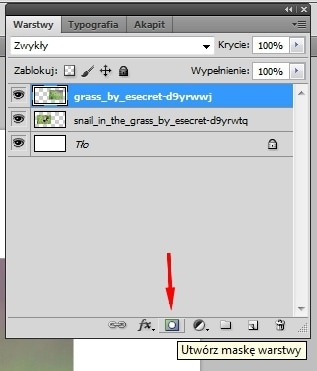
4. Wybieramy z narzędzi – gradient (G) i klikamy na prawej fotce przetrzymując przycisk myszki i przeciągając do lewej strony i robimy to tyle razy, aż uznamy że efekt jest zadowalający. Przetrzymując lewy klawisz „shift” można uzyskać linię prostą przejścia. Przesuwamy prawe zdjęcie na lewe, tak by ładnie się komponowały. Na tym etapie można też poprawić kolory zdjęć, by jeszcze bardziej pasowały do siebie.
Mamy gotową mozaikę zdjęć 🙂 Może zdjęcia nie pasują idealnie do siebie, ale mniej więcej chciałam pokazać jak to działa. To samo można wykonać z kilkoma fotkami.